วิธีแปลอีเมลขาเข้าใน Microsoft Outlook

เรียนรู้วิธีแปลอีเมลขาเข้าผ่าน Microsoft Outlook อย่างง่ายดาย โดยปรับการตั้งค่าเพื่อแปลอีเมลหรือดำเนินการแปลแบบครั้งเดียว
สรุป –คุณเห็น'การเชื่อมต่อถูกปฏิเสธ: โทเค็นไม่ถูกต้อง'บน Apex Legends ที่หน้าจอโหลดเริ่มต้นขณะโหลดเข้าสู่เซิร์ฟเวอร์และไม่สามารถเชื่อมต่อกับเซิร์ฟเวอร์ได้ จากนั้นค้นหาวิธีแก้ปัญหาที่เป็นไปได้ซึ่งใช้ได้กับผู้ใช้ที่ได้รับผลกระทบจำนวนมากบนคอนโซล Xbox และ PS4 และ PS5
มีรายงานจำนวนมากขึ้นจากผู้เล่น Apex ที่พบว่ามีปัญหาการเชื่อมต่อด้านที่ผิดในช่วงไม่กี่วันหลังจากแพทช์กิจกรรม Aftermarket บางคนได้รับข้อความการเชื่อมต่อที่ถูกปฏิเสธโทเค็นที่ไม่ถูกต้องใน Apex Legendsเมื่อพยายามโหลดเข้าสู่เซิร์ฟเวอร์
อะไรทำให้เกิดข้อผิดพลาดโทเค็นที่ไม่ถูกต้องของ Apex Legends
สาเหตุต่อไปนี้น่าจะเป็นสาเหตุที่อาจทำให้เกิดข้อผิดพลาดนี้:
วิธีแก้ไข “การเชื่อมต่อถูกปฏิเสธ: โทเค็นไม่ถูกต้อง” ใน Apex Legends
สารบัญ
สลับ
โซลูชันที่ 1 - รีสตาร์ทเราเตอร์ของคุณหรือรีเซ็ต
สิ่งแรกที่คุณควรทำเพื่อแก้ไขปัญหานี้คือการรีสตาร์ทหรือรีเซ็ตเราเตอร์ของคุณ เนื่องจากความผิดปกติของเครือข่ายทำให้เกิดปัญหานี้ จึงสามารถแก้ไขได้ด้วยการรีสตาร์ทง่ายๆ หรือการรีเซ็ตที่เกี่ยวข้องมากขึ้น
คุณสามารถรีเซ็ตส่วนประกอบเครือข่ายของคุณได้โดยไม่ต้องทำการเปลี่ยนแปลงข้อมูลประจำตัวหรือการตั้งค่าของคุณโดยการรีบูตเครือข่ายง่ายๆ ด้วยเหตุนี้คุณจึงไม่ต้องกังวลเกี่ยวกับสิ่งใดๆ เมื่อคุณบังคับให้รีเฟรชเครือข่าย
โซลูชันที่ 2 - เรียกใช้ไคลเอนต์และเกม Origin ในฐานะผู้ดูแลระบบ
Microsoft ได้ปรับปรุงการรักษาความปลอดภัยและการป้องกันความเป็นส่วนตัวอย่างมากใน Windows รุ่นล่าสุด หนึ่งในโซลูชันเหล่านี้คือการใช้ UAC เพื่อปกป้องทรัพยากรระบบที่สำคัญ ตัวอย่างเช่น การป้องกัน UAC จะป้องกันไม่ให้ Origin/เกมเข้าถึงทรัพยากรระบบที่สำคัญ
ทำตามขั้นตอนต่อไปนี้เพื่อเรียกใช้ไคลเอนต์ต้นทางและเกมในฐานะผู้ดูแลระบบ และแก้ไขข้อผิดพลาดโทเค็นที่ไม่ถูกต้องของ Apex Legends :
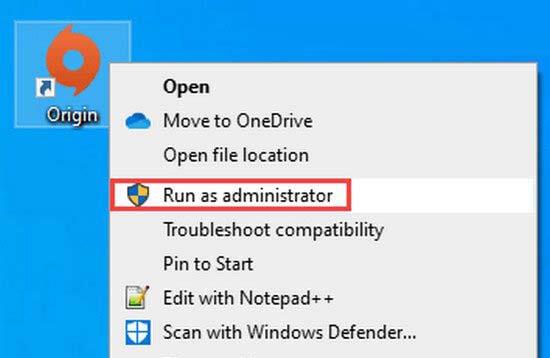
โซลูชันที่ 3 - สร้างโปรไฟล์เราเตอร์ใหม่ด้วย APN ที่ไม่ จำกัด
คุณสามารถลองสร้างโปรไฟล์เราเตอร์ใหม่ด้วย APN ที่ไม่จำกัดได้ ตามที่ผู้ใช้ระบุ พวกเขาสามารถป้องกันข้อผิดพลาดนี้ไม่ให้เกิดขึ้นบนคอนโซลได้โดยไปที่การตั้งค่าเราเตอร์และสร้างโปรไฟล์ใหม่ด้วยข้อมูลใหม่
ข้อมูลเกมที่จำเป็นในการเชื่อมต่อกับเซิร์ฟเวอร์เกมจะจัดการได้ยากหาก APN (ชื่อจุดเข้าใช้งาน) ถูกจำกัด ดังนั้น คุณกำลังขจัดอุปสรรคที่กำลังสร้างการเชื่อมต่อที่ถูกปฏิเสธโทเค็นที่ไม่ถูกต้องในปัญหา Apex Legends โดยทำให้แน่ใจว่า APN ของคุณไม่ถูกจำกัด
กลยุทธ์นี้จะใช้ได้ก็ต่อเมื่อคุณมี Telekom เป็นผู้ให้บริการอินเทอร์เน็ตของคุณ
ทำตามขั้นตอนต่อไปนี้:
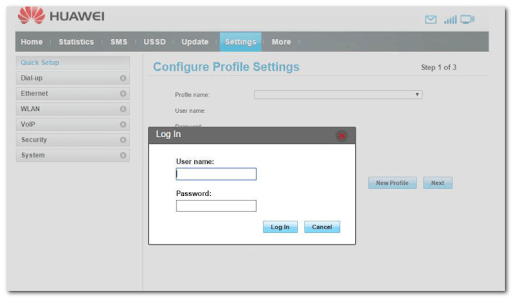
หมายเหตุ:พื้นที่ว่างที่เหลือจะต้องทิ้งไว้ตามลำพัง
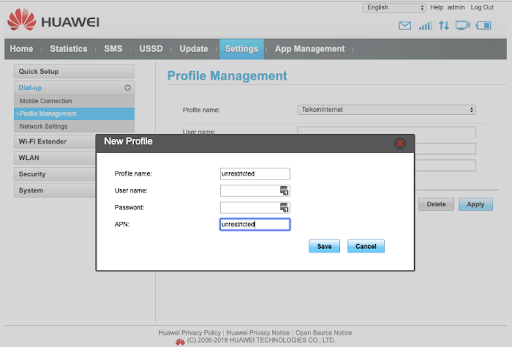
ตอนนี้คุณต้องไปที่ส่วนการตั้งค่าและเลือกDial -up และ Profile Management
โซลูชันที่ 4 - เปลี่ยนเป็น Google DNS
ความไม่สอดคล้องกันในช่วง DNS อาจทำให้เกิดข้อผิดพลาด Apex Legends นี่อาจทำให้เซิร์ฟเวอร์เกมทำงานผิดปกติและการเชื่อมต่อถูกปฏิเสธโทเค็นที่ไม่ถูกต้องไม่มีข้อผิดพลาด ของเครื่องหมาย
โชคดีที่คุณสามารถแก้ไขได้โดยเปลี่ยนช่วง DNS (ที่อยู่ชื่อโดเมน) เริ่มต้นของคุณเป็นช่วงที่ Google จัดหาให้ และอนุญาตให้คอนโซลของคุณสื่อสารกับเซิร์ฟเวอร์เกม EA เนื่องจากขั้นตอนในการดำเนินการนี้จะแตกต่างกันไปขึ้นอยู่กับแพลตฟอร์มที่คุณเลือก เราจึงรวมลิงก์ไปยังคำแนะนำโดยละเอียดสำหรับ Xbox One, Xbox Series X/S, PlayStation 4 และ PlayStation 5
ต่อไปนี้เป็นคำแนะนำในการตั้งค่า DNS ของคุณให้อยู่ในช่วงที่ Google จัดหาให้บนแพลตฟอร์มเฉพาะของคุณ:
สำหรับ Xbox One/Xbox Series X/S
ขั้นตอนในการเปลี่ยน DNS เริ่มต้นสำหรับคอนโซลรุ่นที่แล้วเกือบจะเหมือนกันกับขั้นตอนสำหรับคอนโซลรุ่นใหม่
นี่คือขั้นตอนที่คุณต้องดำเนินการ:
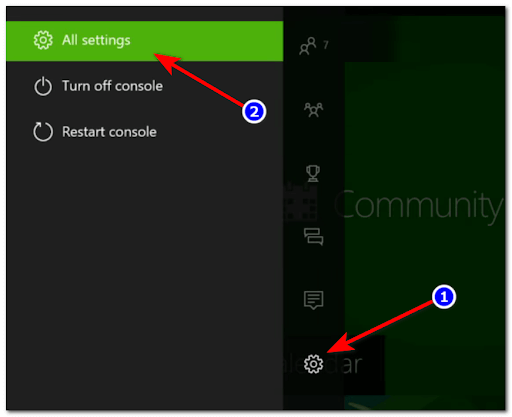
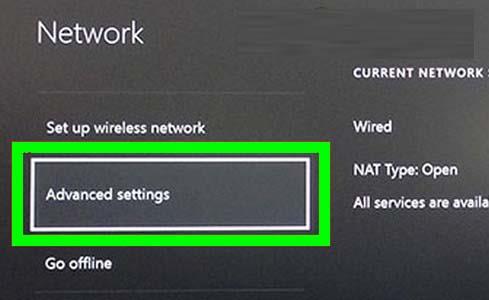
เมื่อคอนโซลของคุณได้รับการกู้คืนแล้ว ให้เล่น Apex Legends และเข้าร่วมการแข่งขันเพื่อดูว่ายัง มี ข้อผิดพลาดโทเค็นที่ไม่ถูกต้องของ Apex Legendsอยู่ หรือไม่
สำหรับเพลย์สเตชัน 4
วิธีเดียวที่จะแก้ไข DNS บน PlayStation คือคลิกตั้งค่าการเชื่อมต่ออินเทอร์เน็ตใหม่จากนั้นคลิกกำหนดเองเมื่อระบบถามว่าคุณต้องการไปที่การตั้งค่าอัตโนมัติ หรือไม่
ต่อไปนี้เป็นขั้นตอนทีละขั้นตอนในการเปลี่ยนการตั้งค่า DNS เริ่มต้นของ PlayStation 4 เป็น Google:
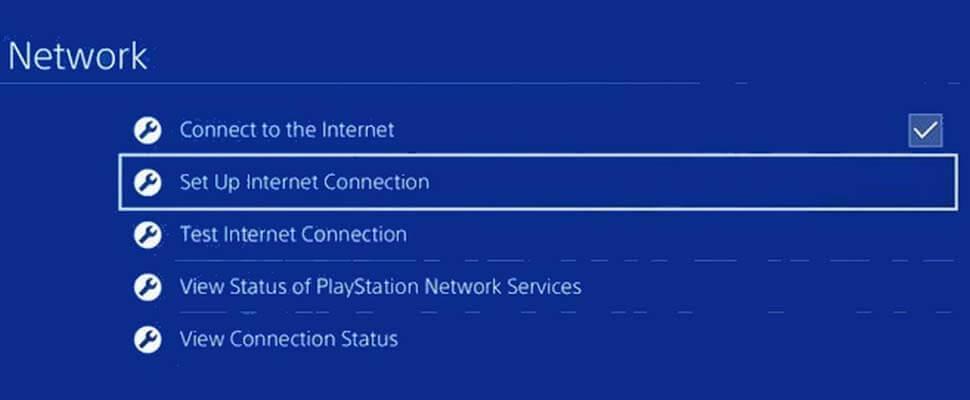
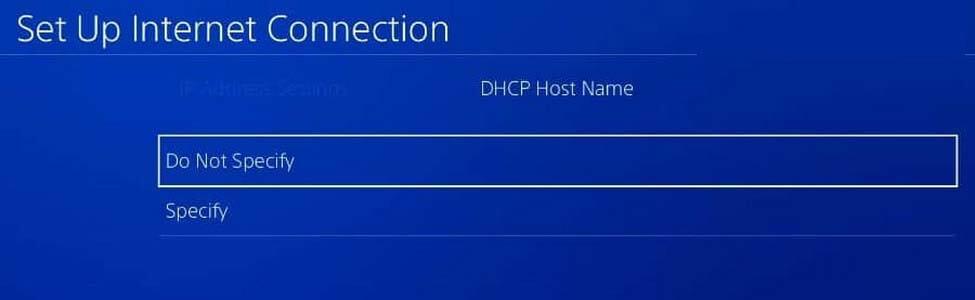
หมายเหตุ:หากคุณต้องการใช้ IPV6 ให้ใช้การตั้งค่าต่อไปนี้แทน:
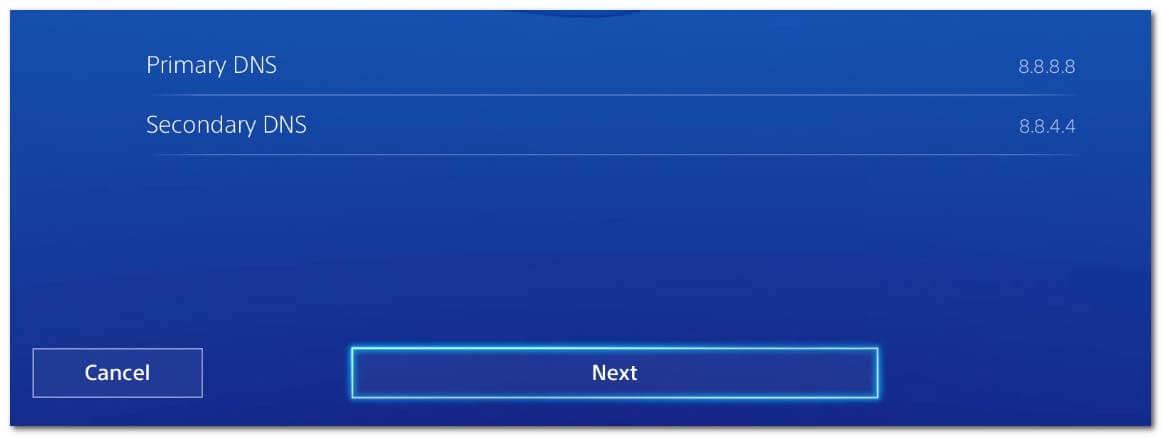
หลังจากนั้น ให้บันทึกการแก้ไขของคุณรีสตาร์ทคอนโซล และเราเตอร์จากนั้นเล่นเกมต่อเพื่อดูว่าการเชื่อมต่อถูกปฏิเสธข้อผิดพลาดโทเค็นที่ไม่ถูกต้องใน Apex Legendsยังคงมีอยู่หรือไม่
สำหรับเพลย์สเตชัน 5
ต่อไปนี้เป็นขั้นตอนในการเปลี่ยน DNS เริ่มต้นบน PlayStation 5:
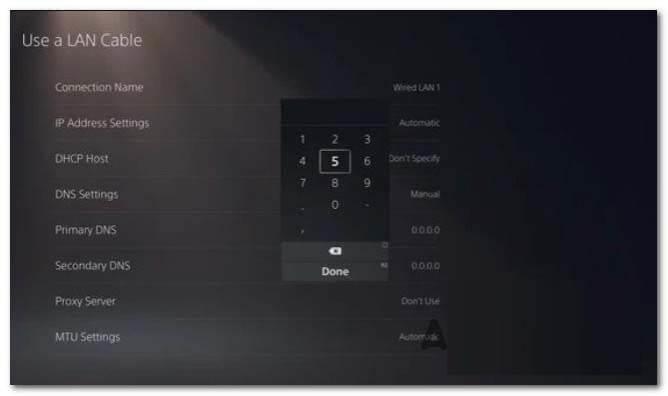
ตอนนี้รีสตาร์ทคอนโซลและเราเตอร์ของคุณ จากนั้นเรียกใช้ Apex Legends เพื่อดูว่าข้อผิดพลาดโทเค็นที่ไม่ถูกต้องของ Apex Legendsยังคงมีอยู่ หรือไม่
โซลูชันที่ 5 - ปรับการตั้งค่ากราฟิกของเกมให้เหมาะสม
หากการตั้งค่ากราฟิกของระบบของคุณไม่เหมาะสมสำหรับเกม คุณอาจได้รับข้อผิดพลาดดังกล่าว ในกรณีนี้ การปรับการตั้งค่ากราฟิกของพีซีด้วยตนเองผ่านการตั้งค่าอาจเป็นวิธีแก้ปัญหา สำหรับ GeForce Experience ขั้นตอนดังต่อไปนี้:
ตอนนี้ลองเปิดเกมและดูว่าปัญหา ' การเชื่อมต่อถูกปฏิเสธโทเค็นที่ไม่ถูกต้องไม่มีเครื่องหมาย ' ได้รับการแก้ไขแล้วหรือไม่
โซลูชันที่ 6 - ลบแคชของ Origin
ไคลเอนต์ Origin ก็เหมือนกับแอปอื่น ๆ มากมายที่ใช้แคชเพื่อเร่งความเร็วและปรับปรุงประสิทธิภาพ หากแคชของไคลเอนต์ Origin ของคุณเสียหายเนื่องจากสาเหตุการดำเนินงานใด ๆ คุณอาจประสบปัญหานี้ ในกรณีนี้ การล้างแคชของไคลเอนต์ Origin อาจเป็นวิธีแก้ปัญหา
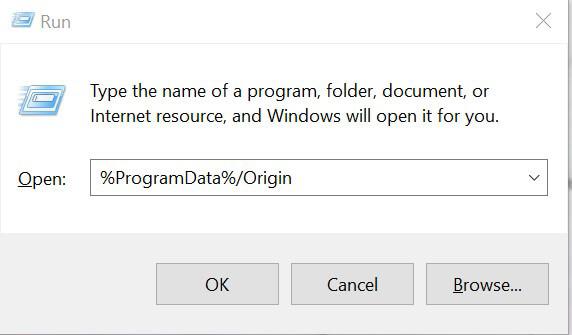
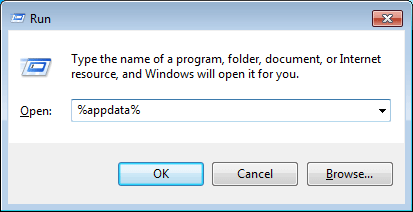
เปิด Origin/เกมเมื่อมีการรีสตาร์ทเพื่อดูว่าทำงานอย่างถูกต้องหรือไม่ และการเชื่อมต่อถูกปฏิเสธข้อผิดพลาดโทเค็นที่ไม่ถูกต้องใน Apex Legendsได้รับการแก้ไขแล้ว
วิธีที่ดีที่สุดในการตรวจสอบว่าเกมทำงานบนพีซี Windows ของคุณอย่างไร
สิ่งนี้จะช่วยเพิ่มเกมโดยการเพิ่มประสิทธิภาพทรัพยากรระบบและให้การเล่นเกมที่ดีขึ้น ไม่เพียงเท่านี้ แต่ยังแก้ไขปัญหาทั่วไปของเกม เช่น ปัญหาความล่าช้าและ FPS ต่ำอีก ด้วย
บทสรุป:
ทั้งหมดนี้เกี่ยวกับข้อผิดพลาดการเชื่อมต่อถูกปฏิเสธ: โทเค็นไม่ถูกต้องในเกม Apex Legends
ที่นี่ฉันพยายามอย่างดีที่สุดเพื่อแสดงรายการวิธีแก้ปัญหาที่ดีที่สุดที่เป็นไปได้เพื่อแก้ไขข้อผิดพลาดโทเค็นที่ไม่ถูกต้องของ Apex Legends
ปฏิบัติตามแนวทางแก้ไขที่ให้ไว้ทีละข้อเพื่อดูว่าวิธีใดที่เหมาะกับคุณในการแก้ไขข้อผิดพลาด
นอกจากนี้อย่าลืมกดไลค์แชร์บทความด้วย
ขอให้โชคดี..!
เรียนรู้วิธีแปลอีเมลขาเข้าผ่าน Microsoft Outlook อย่างง่ายดาย โดยปรับการตั้งค่าเพื่อแปลอีเมลหรือดำเนินการแปลแบบครั้งเดียว
อ่านคำแนะนำเพื่อปฏิบัติตามวิธีแก้ปัญหาทีละขั้นตอนสำหรับผู้ใช้และเจ้าของเว็บไซต์เพื่อแก้ไขข้อผิดพลาด NET::ERR_CERT_AUTHORITY_INVALID ใน Windows 10
ค้นหาข้อมูลเกี่ยวกับ CefSharp.BrowserSubprocess.exe ใน Windows พร้อมวิธีการลบและซ่อมแซมข้อผิดพลาดที่เกี่ยวข้อง มีคำแนะนำที่เป็นประโยชน์
ค้นพบวิธีแก้ไขปัญหาเมื่อคุณไม่สามารถจับภาพหน้าจอได้เนื่องจากนโยบายความปลอดภัยในแอป พร้อมเทคนิคที่มีประโยชน์มากมายในการใช้ Chrome และวิธีแชร์หน้าจออย่างง่ายๆ.
ในที่สุด คุณสามารถติดตั้ง Windows 10 บน M1 Macs โดยใช้ Parallels Desktop 16 สำหรับ Mac นี่คือขั้นตอนที่จะทำให้เป็นไปได้
ประสบปัญหาเช่น Fallout 3 จะไม่เปิดขึ้นหรือไม่ทำงานบน Windows 10? อ่านบทความนี้เพื่อเรียนรู้วิธีทำให้ Fallout 3 ทำงานบน Windows 10 ได้อย่างง่ายดาย
วิธีแก้ไขข้อผิดพลาด Application Error 0xc0000142 และ 0xc0000005 ด้วยเคล็ดลับที่มีประสิทธิภาพและการแก้ปัญหาที่สำคัญ
เรียนรู้วิธีแก้ไข Microsoft Compatibility Telemetry ประมวลผลการใช้งาน CPU สูงใน Windows 10 และวิธีการปิดการใช้งานอย่างถาวร...
หากพบข้อผิดพลาดและข้อบกพร่องของ World War Z เช่น การหยุดทำงาน ไม่โหลด ปัญหาการเชื่อมต่อ และอื่นๆ โปรดอ่านบทความและเรียนรู้วิธีแก้ไขและเริ่มเล่นเกม
เมื่อคุณต้องการให้ข้อความในเอกสารของคุณโดดเด่น คุณสามารถใช้เครื่องมือในตัวที่มีประโยชน์ได้ ต่อไปนี้คือวิธีการเน้นข้อความใน Word




![Fallout 3 จะไม่เปิด/ไม่ทำงานบน Windows 10 [แก้ไขด่วน] Fallout 3 จะไม่เปิด/ไม่ทำงานบน Windows 10 [แก้ไขด่วน]](https://luckytemplates.com/resources1/images2/image-6086-0408150423606.png)
![[แก้ไขแล้ว] จะแก้ไขข้อผิดพลาดแอปพลิเคชัน 0xc0000142 และ 0xc0000005 ได้อย่างไร [แก้ไขแล้ว] จะแก้ไขข้อผิดพลาดแอปพลิเคชัน 0xc0000142 และ 0xc0000005 ได้อย่างไร](https://luckytemplates.com/resources1/images2/image-9974-0408150708784.png)

![[แก้ไขแล้ว] ข้อผิดพลาดของ World War Z – หยุดทำงาน ไม่เปิดตัว หน้าจอดำและอื่น ๆ [แก้ไขแล้ว] ข้อผิดพลาดของ World War Z – หยุดทำงาน ไม่เปิดตัว หน้าจอดำและอื่น ๆ](https://luckytemplates.com/resources1/images2/image-8889-0408150514063.png)
